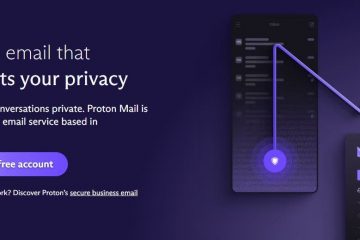Jeśli w usłudze GeForce NOW występuje kod błędu 0xC184C00F, ten post Ci pomoże. GeForce NOW to usługa gier w chmurze firmy NVIDIA. Korzystając z niego, użytkownicy mogą przesyłać strumieniowo i grać w gry wideo, które są hostowane na zdalnych serwerach i przesyłane strumieniowo przez Internet. Użytkownicy nie muszą pobierać i instalować gier na swoich urządzeniach lokalnych. To świetna usługa, ale ma pewne problemy i błędy. Niektórzy użytkownicy zgłaszali kod błędu 0xC184C00F podczas uruchamiania gier w usłudze GeForce NOW na swoim komputerze z systemem Windows.
Komunikat o błędzie wyświetlany wraz z tym kodem błędu jest następujący:
Wystąpił problem z rozpoczęciem sesji. Spróbuj ponownie.
KOD BŁĘDU: 0xC184C00F
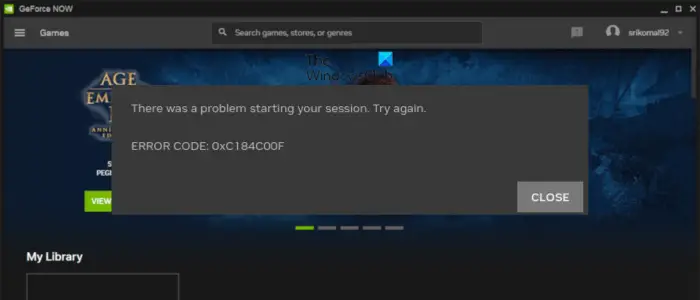
Dlaczego występuje ten błąd? Sprawdźmy poniżej.
Co powoduje kod błędu usługi GeForce NOW 0xC184C00F?
Prawdopodobnie napotkasz ten błąd, jeśli Twój system nie spełnia minimalnych wymagań aplikacji. Poza tym, jeśli serwery GeForce mają obecnie problem z awarią lub są w trakcie konserwacji, ten błąd może wystąpić. Poza tym, jeśli podstawowa usługa NVIDIA nie działa lub ma pewne usterki, ten błąd może wystąpić. Uszkodzone lub nieaktualne sterowniki GeForce mogą być kolejną przyczyną tego samego błędu.
Jeśli otrzymujesz ten błąd, nie martw się. Pokażemy Ci metody, których możesz użyć, aby naprawić ten błąd. Jednak zanim to zrobisz, uruchom GeForce NOW z uprawnieniami administratora, upewnij się, że ustawiłeś prawidłową datę i godzinę na swoim komputerze i zamknij nieistotne aplikacje działające w tle, aby naprawić błąd. Jeśli to nie pomoże, możesz skorzystać z jednej z poniższych poprawek.
Napraw kod błędu usługi GeForce NOW 0xC184C00F
Jeśli podczas uruchamiania gier w usłudze GeForce NOW pojawia się kod błędu 0xC184C00F na komputerze z systemem Windows, oto metody rozwiązywania problemów, których możesz użyć, aby to naprawić:
Sprawdź minimalne wymagania systemowe usługi GeForce NOW. Sprawdź stan serwera usługi GeForce NOW. Upewnij się, że usługa GeForce NOW jest zaktualizowana. Uruchom ponownie usługi NVIDIA. Zaktualizuj lub zainstaluj ponownie sterowniki GeForce. Zainstaluj ponownie GeForce NOW.
1] Sprawdź minimalne wymagania systemowe GeForce NOW
Zanim wypróbujesz inne poprawki, sprawdź wymagania systemowe dotyczące korzystania z GeForce NOW na komputerze PC i upewnij się, że Twój komputer je spełnia. Wymaga 64-bitowej wersji systemu Windows, 4 GB pamięci systemowej oraz karty graficznej obsługującej DirectX 11 lub nowszy. Ponadto potrzebne jest połączenie internetowe o przepustowości co najmniej 15 Mb/s dla 720p przy 60 kl./s i 25 Mb/s dla 1080p przy 60 kl./s.
Zobacz: Napraw kod błędu NVIDIA GeForce Now 0x000001FA.
2] Sprawdź status serwera GeForce NOW
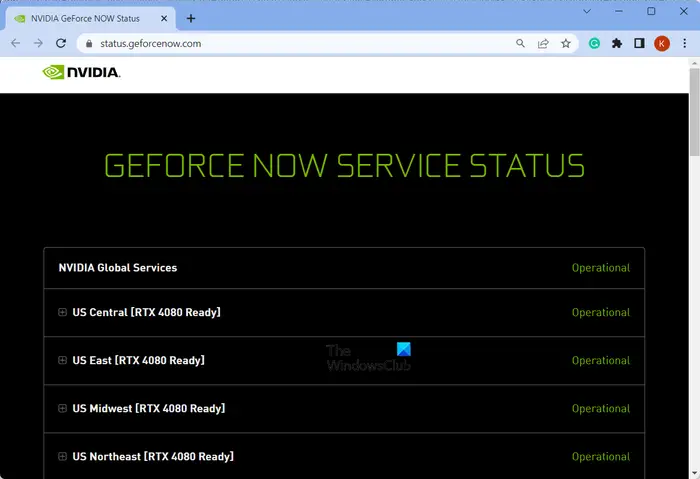
Ten błąd może być wynikiem trwającego problemu z serwerem po zakończeniu pracy przez firmę NVIDIA. Jeśli serwery GeForce NOW są obecnie niedostępne lub nie działają, prawdopodobnie napotkasz błąd 0xC184C00F podczas uruchamiania gry. W związku z tym możesz sprawdzić status serwera GeForce NOW i upewnić się, że jego usługi działają w danym momencie.
Aby dowiedzieć się, jaki jest aktualny stan serwera GeForce NOW, możesz przejść do strony status.geforcenow.com stronę w przeglądarce internetowej. Sprawdź, czy serwery działają w twoim regionie, czy nie. Jeśli nie, będziesz musiał poczekać, aż usługi zostaną uruchomione, aby grać w gry bez błędu 0xC184C00F.
Przeczytaj: Napraw błąd 0xc0f1103f GeForce Now na komputerze z systemem Windows.
3] Upewnij się, że usługa GeForce NOW jest zaktualizowana
Inną potencjalną przyczyną wystąpienia kodu błędu 0xC184C00F w usłudze GeForce NOW jest korzystanie z przestarzałej wersji aplikacji. Upewnij się więc, że korzystasz z najnowszej wersji usługi GeForce NOW. Pobierz najnowszą wersję aplikacji z oficjalnej strony internetowej, a następnie zainstaluj ją na swoim komputerze.
4] Uruchom ponownie usługi NVIDIA
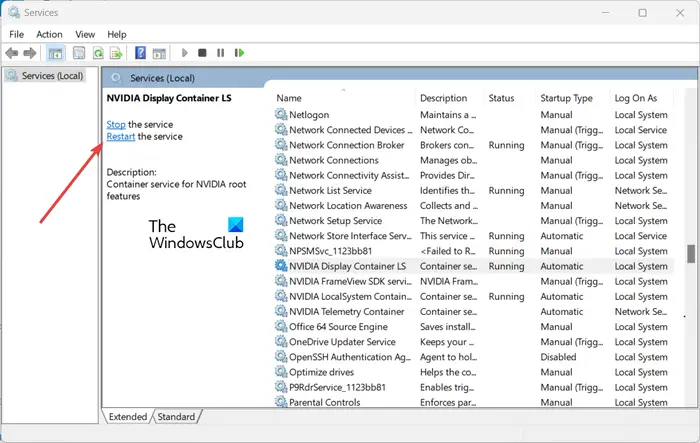
Niektóre usterki z usługi powiązane z NVIDIA mogą być kolejnym powodem powodującym błąd 0xC184C00F w GeForce NOW. Lub powiązane usługi mogą utknąć w stanie zawieszenia, a tym samym błąd. Dlatego, jeśli scenariusz ma zastosowanie, możesz ponownie uruchomić wszystkie usługi związane z NVIDIA na swoim komputerze, a następnie uruchomić grę w usłudze GeForce NOW, aby sprawdzić, czy błąd został naprawiony.
Oto jak:
Najpierw wywołaj okno poleceń Uruchom za pomocą Win+R i wprowadź w nim services.msc, aby szybko otworzyć Menedżera usług.
Teraz poszukaj usług związanych z NVIDIA, takich jak NVIDIA Display Container LS, NVIDIA LocalSystem Kontener itp.
Możesz wybrać usługę, a następnie nacisnąć przycisk Uruchom ponownie, aby ponownie ją uruchomić. Lub kliknij przycisk Zatrzymaj, a następnie przycisk Start, aby ponownie uruchomić usługę.
Zrób to dla wszystkich usług NVIDIA. Po zakończeniu otwórz GeForce Now i sprawdź, czy błąd został rozwiązany.
Przeczytaj: Napraw kod błędu NVIDIA 0x80030020; Gra nieoczekiwanie kończy działanie.
5] Zaktualizuj lub ponownie zainstaluj sterowniki GeForce
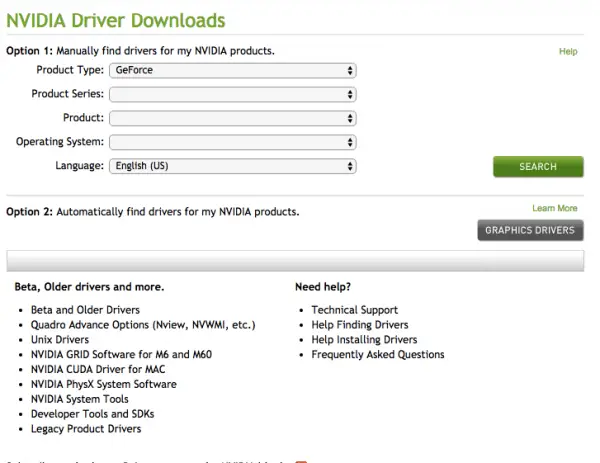
Nieaktualne sterowniki ekranu mogą równie dobrze spowodować pojawienie się kodu błędu 0xC184C00F w systemie GeForce TERAZ. Dlatego musisz aktualizować sterowniki karty graficznej, aby uniknąć lub naprawić ten błąd.
Możesz zaktualizować sterownik karty graficznej na kilka sposobów. Możesz pobrać sterowniki NVIDIA, a następnie je zainstalować lub użyć narzędzia NV Updater Tool.
Jeśli nadal pojawia się ten sam błąd nawet po zaktualizowaniu sterowników, rozważ odinstalowanie, a następnie ponowne zainstalowanie sterowników GeForce na swoim komputerze.
Zobacz: Błąd instalacji sterownika GeForce Game Ready w systemie Windows.
6] Zainstaluj ponownie usługę GeForce NOW
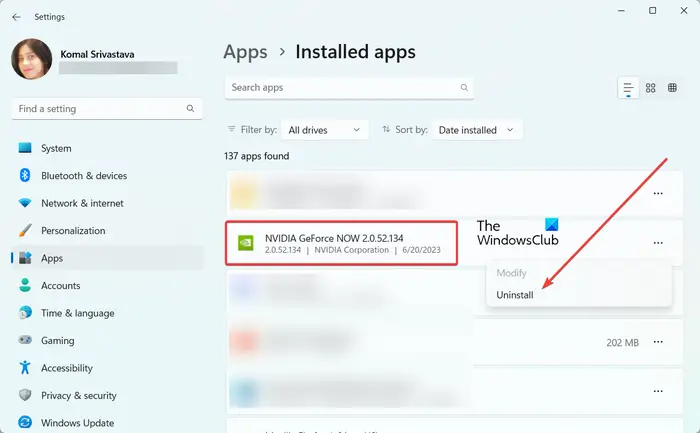
Jeśli powyższe poprawki nie zadziałały, aplikacja GeForce Now może być uszkodzona. W takim przypadku możesz ponownie zainstalować czystą kopię aplikacji na swoim komputerze. Aby to zrobić, odinstaluj GeForce NOW, usuń wszystkie pozostałe pliki, a następnie ponownie zainstaluj aplikację. Oto dokładne instrukcje, jak to zrobić:
Najpierw otwórz aplikację Ustawienia za pomocą Win+I i przejdź do sekcji Aplikacje > Zainstalowane aplikacje. Teraz , wybierz aplikację NVIDIA GeForce NOW, naciśnij znajdujący się obok niej przycisk menu z trzema kropkami i wybierz Odinstaluj. Następnie zakończ odinstalowywanie, postępując zgodnie z instrukcjami wyświetlanymi na ekranie. pobierz najnowszą wersję GeForce Now ze strony nvidia.com i zainstaluj ją na swoim komputerze.
Na koniec otwórz aplikację i ciesz się grą bez kodu błędu 0xC184C00F.
Przeczytaj: Napraw niedziałającą nakładkę NVIDIA GeForce Experience.
Co to jest kod błędu 0x0000F004 GeForce NOW?
Kod błędu 0x0000F004 w usłudze GeForce NOW występuje podczas uruchamiania gier za pośrednictwem usług gier w chmurze. Może się to zdarzyć, gdy serwery GeForce NOW nie działają. Upewnij się więc, że jego usługi działają. Poza tym, jeśli powiązane usługi nie działają w twoim systemie lub sterowniki są nieaktualne lub uszkodzone, ten błąd może powodować. Dlatego uruchom usługi związane z NVIDIA i upewnij się, że sterowniki karty graficznej GeForce są zaktualizowane.
Jak naprawić błąd GeForce Experience?
Jeśli pojawia się błąd Coś poszło nie tak w GeForce Experience , upewnij się, że usługi NVIDIA Display Driver są uruchomione na twoim komputerze, a ich typ uruchamiania jest ustawiony na Automatyczny. Poza tym możesz zaktualizować sterowniki NVIDIA lub przeprowadzić czystą instalację sterowników graficznych NVIDIA, aby naprawić błąd.
Teraz przeczytaj: Napraw błąd NVIDIA GeForce Now 0xc192000e.